現時各大電腦遊戲平台,全部支援網絡付款服務,玩家只要擁有信用卡的話,安坐家中亦能購買遊戲,甚至進行點數充值或購買道具,帳戶與信用卡資料綁定,加上內裡的虛擬道具與寶物,對於不法份子而言,自然係有價有市之物,防盜功夫絕對不能省卻。今次我就分別介紹各個遊戲平台,怎樣透過雙重認證機制,加強帳戶保安與減低盜帳風險。
Google 兩步驗證:
若果各位本身有使用 Android 手機或 Google 服務的話,可能有聽過 Google 的兩步驗證服務,甚至可能已在使用階段。現時 EA Origin 及 Ubisoft Uplay 遊戲平台,兩者均已引入 Google 的兩步驗證功能,大家可以將帳戶進行連結及綁定,日後只需於手機安裝 Google Authenticator 應用程式,便能同時於三個平台上使用認證服務,相當簡單及方便。
網址: myaccount.google.com
Step 1.首先於電腦登入 Google 帳戶的管理頁面,然後於「登入和安全性」頁面,尋找「兩步驗證」功能。 Step 2.登入後輸入手機號碼,系統會發送 1 組驗證碼的短訊,玩家收到後於頁面輸入作身份認證。 Step 3.然後,玩家可於兩步驗證的網頁,點擊「Authenticator 應用程式」,再選擇使用的手機版本,網頁會提供 QR Code 或註冊碼,各位可於手機開啟《Google Authenticator》,再以鏡頭掃描 QR Code 進行配對。 Step 4.兩者成功配對之後,手機會自動生成驗證碼,各位只要把驗證碼填入網頁,進行確認便可正式使用。
EA Origin 登入驗證:
Step 1.首先於 Origin 的設定中,進入「帳號與私隱 → 安全」頁面,然後於「登入驗證」中點擊「開啟」啟用服務,然後先以電郵件核實身份。 Step 2.玩家成功核實身份後,再次回到「安全」的頁面,「登入驗證」中會容許玩家選擇「App Authenticator」,選取後按下「Continue」。 Step 3.然後,玩家可於手機開啟《Google Authenticator》,並且於右上的「設定帳戶」中點擊「掃描條碼」功能,把系統提供的 QR Code 或金鑰輸入,進行配對驗證。 Step 4.成功配對的話,系統會提供 6 組後備金鑰,萬一玩家遺失手機也可用於解除鎖定,因此建議玩家截圖保存。 Step 5.玩家啟用登入驗證之後,每次於新裝置或系統登入時,也要利用《Google Authenticator》提供的 6 位驗證代碼進行登入,大大強化帳戶的保安能力。
Ubisoft Uplay 兩步驟驗證:
Step 1.首先於介面右上角,點擊進入「帳戶資訊」頁面,然後再於「兩步驟驗證」功能中,點擊「設定兩步驟驗證」,登入網頁開始設定。 Step 2.玩家進入 Ubisoft 的官方網頁後,先利用 Uplay 帳戶進行登入,再於「Security Settings」部分點擊「Get Started」啟用服務。 Step 3.玩家可按需要使用《Google Authenticator》,利用掃描 QR Code 或輸入金鑰作配對,成功後輸入 6 位驗認碼,完成配對與確認手續。 Step 4.同樣,Ubisoft 會提供 6 組後備金鑰,方便玩家遺失手機時解鎖,各位最好截圖保存避免無法解鎖。 Step 5.成功啟用兩步驟驗認後,玩家於新裝置首次登入時,Uplay 會要求輸入驗證碼,各位只要使用《Google Authenticator》的驗證碼登入便可。


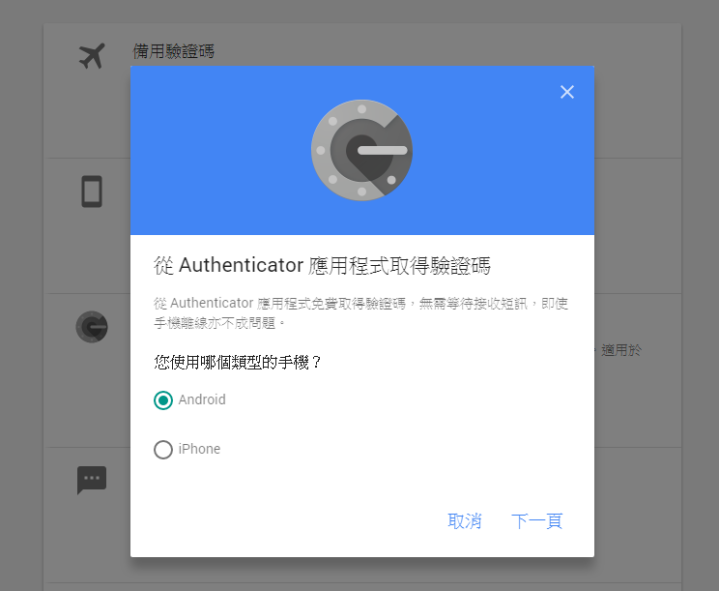

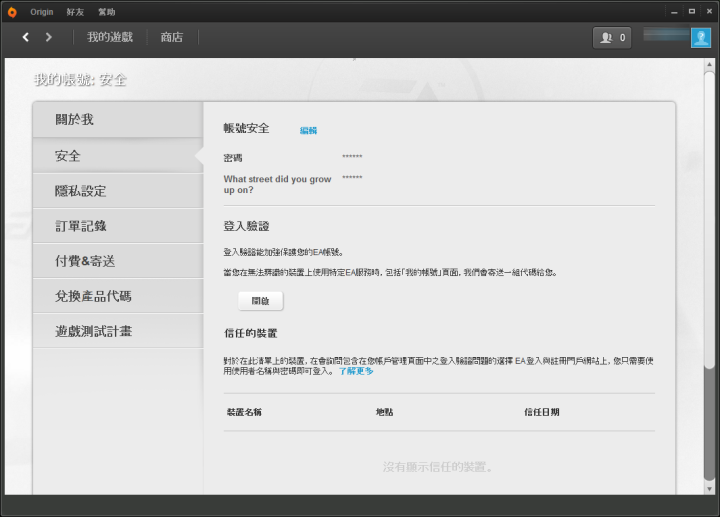


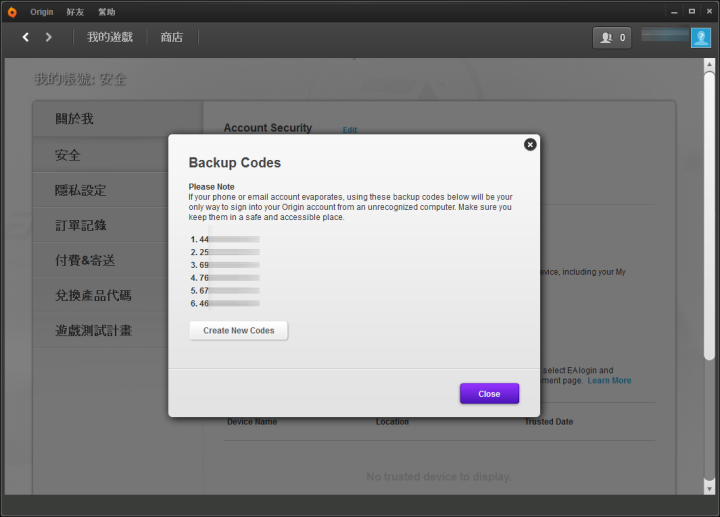

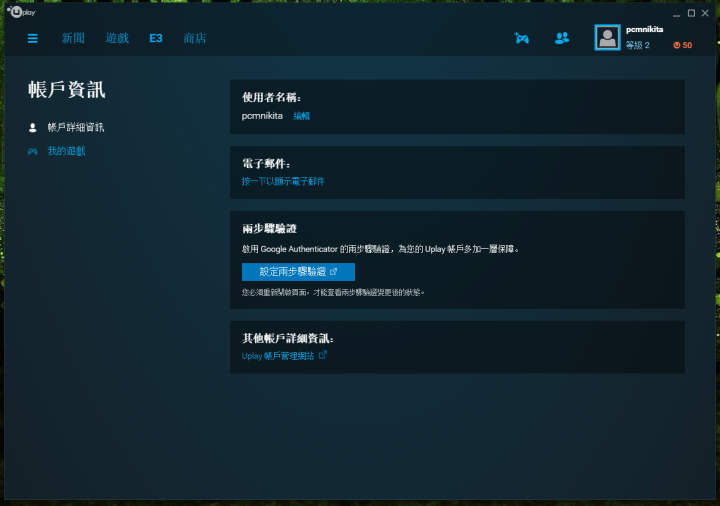
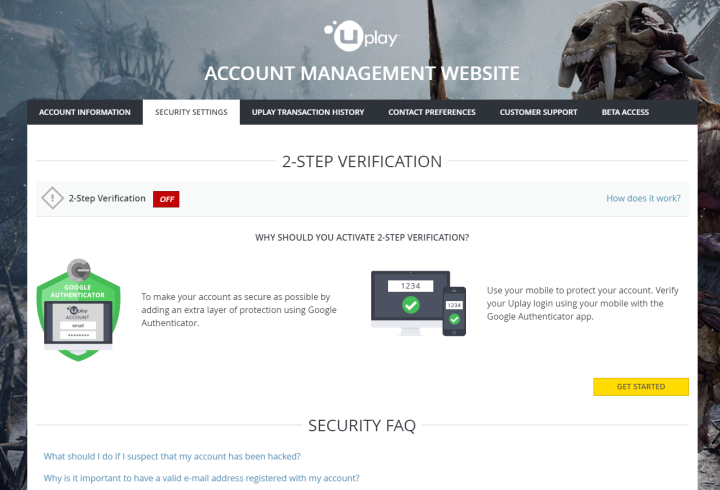

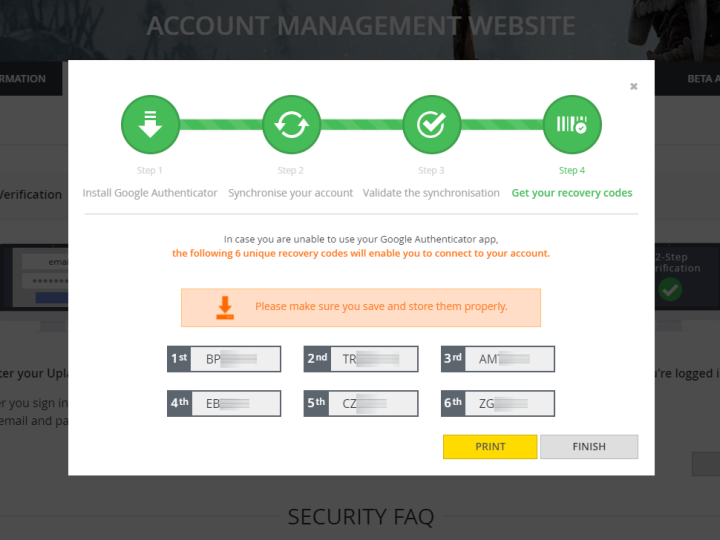


我的電腦有拿去重灌,之前沒有設定兩步驟驗證,重新下載打開時叫我輸入驗證碼,我不知道該怎麼解決,也沒有QR讓我掃
讚讚
你是指手機上出現「輸入驗證碼」的步驟!?
讚讚